Windowsへのインストール¶
インストーラを以下のURLよりダウンロード・実行してください。
http://openhri.net/getinstaller.php
インストーラを実行するとウィザードが起動し必要なパッケージを順次ダウンロード・インストールします。
OpenHRIAudioの場合を以下に示します。OpenHRIVoice、SEATSATも同様にインストールしてください。
言語を選びます。”Japanese”を選択して[OK]ボタンを押してください。
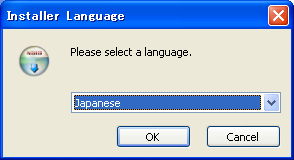
ウィザードが起動します。[次へ(N)]のボタンを押してください。
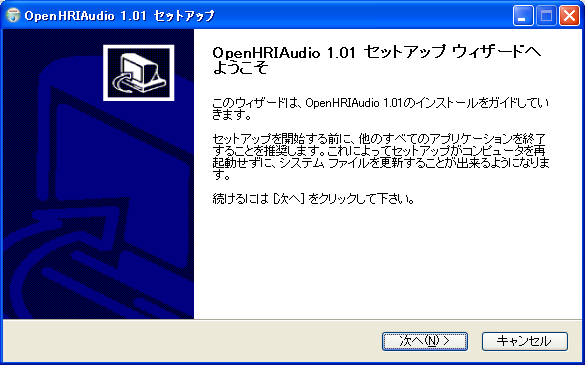
ライセンス契約書が表示されます。[同意する(A)]のボタンを押してください。
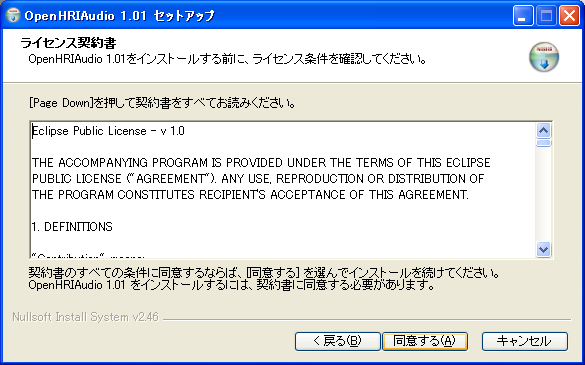
コンポーネント選択画面が表示されます。すべてチェックして[次へ(N)]のボタンを押してください。
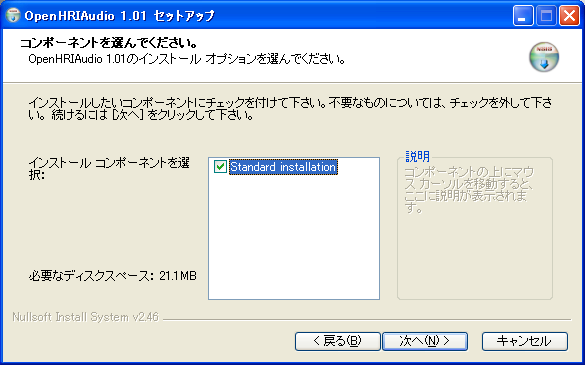
インストール場所の選択です。デフォルトは”C:Program FilesOpenHRIAudio”にインストールされます。
インストール場所を変更する場合は[参照(R)]ボタンを押してインストールする場所を指定してください。
インストール場所に問題がなければ[インストール]ボタンを押してインストールが開始されます。
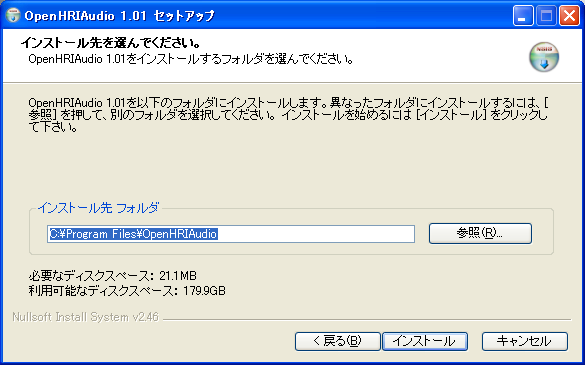
インストール実行中です。インストールが完了したら[次へ(N)]のボタンを押してください。
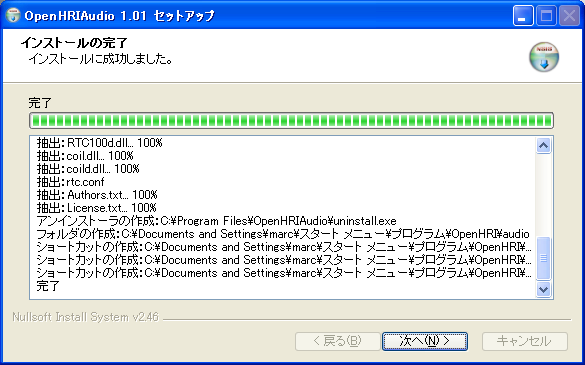
インストールが完了しました。[完了(F)]ボタンを押してください。
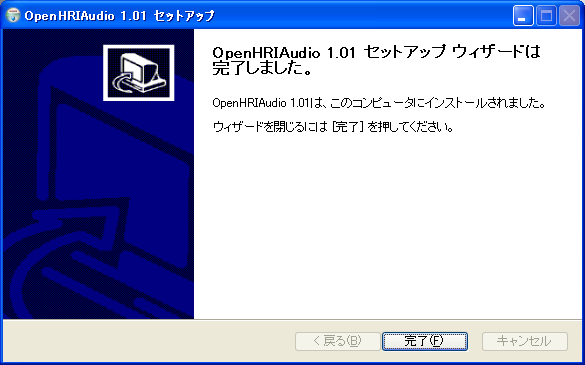
OpenHRIAudio・OpenHRIVoice・SEATSATのすべてのパッケージのインストールが完了したら、続いてコンポーネントの動作を確認しましょう。